Jak słuchać muzyki z iTunes na Xbox One
Xbox One to kolejna konsola do gier firmy Microsoft po Xbox 360. Posiada zaawansowane funkcje zarówno w trybie gry, jak i w trybie aplikacji. Został wykonany z zaawansowaną grafiką i architekturą procesora; pamiętając, że powinien być w stanie grać w fantastyczne gry i przesyłać strumieniowo multimedia przez chmurę. Powiedziawszy to, czy można grać? iTunes na Xbox One? Czy iTunes i Xbox One dobrze ze sobą współgrają? Dowiesz się tego w dalszej części artykułu.
Ponieważ XBox One został zaprojektowany przez zespół Microsoftu, powinien być także multimedialną potęgą. Cyfrowa transmisja muzyki i wideo jest możliwa przy użyciu niestandardowych aplikacji. Jeśli dobrze nadaje się do przesyłania strumieniowego, powinien również umożliwiać przesyłanie strumieniowe muzyki z iTunes. W kolejnych częściach dowiesz się, jak to zrobić. Oprócz strumieniowego przesyłania muzyki zasugerujemy również sposób łatwego odtwarzania muzyki z iTunes bezpośrednio na XBox One.
Treść artykułu Część 1. Czy mogę przesyłać strumieniowo muzykę z iTunes na konsolę Xbox One?Część 2. Jak przesyłać strumieniowo muzykę z iTunes na Xbox One?Część 3. streszczenie
Część 1. Czy mogę przesyłać strumieniowo muzykę z iTunes na konsolę Xbox One?
Czy możesz przesyłać strumieniowo iTunes na Xbox One? To mogło być myślenie wielu graczy. Wielu graczy lubi słuchać ulubionej muzyki podczas grania w gry. Dlatego wciąż pojawia się temat „graj w iTunes na moim Xbox One”.
Xbox One to już prawie komputer. Według specyfikacji wyprowadzili się z Architektura PowerPC (z poprzedniej konsoli Xbox) na opartą na X86 z 64-bitową szyną danych. Brzmi jak architektura PC? Tak, masz rację. Ich procesor został wyprodukowany przez AMD, to samo AMD, które produkuje procesory PC. Jedyną różnicą jest to, że ciasno zintegrowali zarówno potężną jednostkę graficzną, jak i procesor w jeden chip. Dzięki temu jest bardziej ekonomiczny, a więc w sam raz na konsolę do gier. Jednak w przeciwieństwie do PC, Xbox One nie może być już modyfikowany.
Przy wspomnianych powyżej specyfikacjach z pewnością Xbox One może przesyłać strumieniowo każdą formę muzyki. Xbox One obsługuje różne usługi przesyłania strumieniowego, w tym SpotifyPandora, iHeartRadio i Amazon Music. Możesz także użyć wbudowanego odtwarzacza muzycznego konsoli Xbox One, aby słuchać plików muzycznych przechowywanych na konsoli. Jedyne, co musisz wiedzieć, to jakiej metody użyjesz.
Niestety, Xbox One nie dostosował żadnej aplikacji Apple Music ani iTunes Music. Apple Music, jedna z najlepszych usług strumieniowania muzyki, nie dostarczyła jeszcze rozwiązania dla konsol do gier. Powinno to być oczywiste, ponieważ Microsoft i Apple to ścisła konkurencja. Jak więc przesyłać strumieniowo Apple Music lub iTunes na Xbox One? Dowiesz się tego w następnej części.
Część 2. Jak przesyłać strumieniowo muzykę z iTunes na Xbox One?
Chociaż nie ma oficjalnej aplikacji Apple Music, która byłaby zgodna z Xbox One, nie martw się. Istnieje kilka metod, które umożliwiają strumieniowe przesyłanie muzyki z iTunes na konsolę Xbox One. Granie w iTunes na Xbox One stanie się rzeczywistością, gdy wykonasz poniższe czynności. Przejdźmy do zerwania kajdan, aby czas gry był bardziej ekscytujący!
Metoda 1. Strumieniuj muzykę Apple na Xbox One przez AirServer i AirPlay
Jedną z metod przesyłania strumieniowego Apple Music lub iTunes na Xbox One jest AirServer i AirPlay. AirServer to popularne narzędzie do strumieniowego przesyłania multimediów, które może obsługiwać większość platform strumieniowych. Twój Xbox One faktycznie ma funkcję DLNA (Digital Living Network Alliance) ze względu na funkcje sieciowe. Wiadomo również, że Microsoft jest kluczowym graczem w tym Sojuszu. Ponieważ AirServer również korzysta z DLNA, łatwo będzie sprawić, by Xbox One i aplikacja Apple Music ze sobą rozmawiały.
AirPlay to wygodne wbudowane elementy sterujące na urządzeniach z systemem iOS. Kopia lustrzana AirPlay umożliwia urządzeniom Apple (zwykle iPhone'om) udostępnianie multimediów — takich jak filmy, obrazy i muzyka — na telewizorach, głośnikach i innych urządzeniach obsługujących AirPlay, o ile wszystkie znajdują się w tej samej sieci.
Konfiguracja AirServer na konsoli Xbox One jest dość łatwa. Po prostu zainstaluj aplikację i gotowe. Możesz pobrać pełną wersję aplikacji za 19.99 USD za pośrednictwem Microsoft Store. Szczegółową procedurę, jak to zrobić, znajdziesz w następnych rozdziałach.
Krok 1: Skonfiguruj AirServer na konsoli Xbox One
- Wyszukaj „AirServer” na karcie „Sklep” w aplikacji Xbox One. Następnie wybierz „AirServer Xbox Edition”, aby zainstalować na konsoli Xbox.
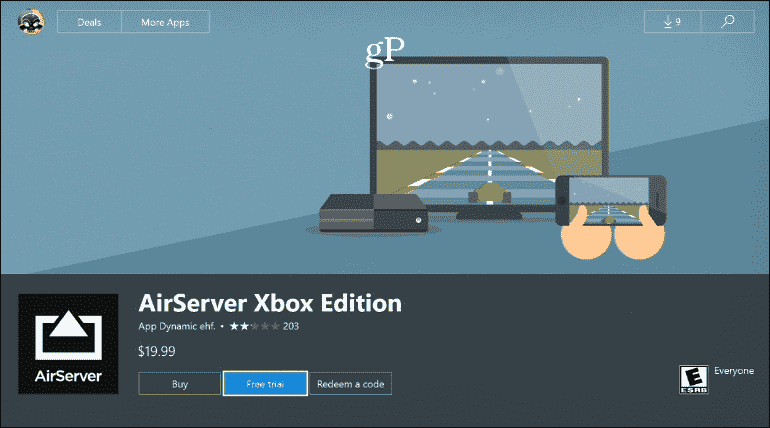
- Otwórz AirServer. Bezpłatny okres próbny możesz uruchomić przez ograniczoną liczbę dni. Alternatywnie możesz zapłacić 19.99 USD, aby odblokować pełną wersję ze sklepu Microsoft Store.
- Naciśnij prawy D-pad, a następnie A na gamepadzie kontrolera Xbox. Spowoduje to wyświetlenie kodu QR.
Krok 2: Skonfiguruj AirServer Connect na urządzeniach z systemem iOS
- Upewnij się, że Twój system iOS może znaleźć Twoją konsolę Xbox One w Twojej sieci.
- Przejdź do App Store na swoim urządzeniu z systemem iOS i wyszukaj AirServer Connect. Zdobyć.
- Otwórz aplikację AirServer Connect. Postępuj zgodnie z procedurą i zeskanuj kod QR na ekranie konsoli Xbox One. Zapewni to prawidłowe wykrywanie sieci.

Krok 3: Graj w Apple Music lub iTunes na Xbox One.
Po pomyślnym połączeniu konsoli Xbox One i urządzenia z systemem iOS za pośrednictwem AirServer zaczniesz przesyłać strumieniowo utwory Apple Music za pośrednictwem konsoli.
- Otwórz Apple Music na swoim iOS. Następnie znajdź piosenkę do odtworzenia.
- Stuknij ikonę AirPlay na dole ekranu odtwarzania
- Powinieneś znaleźć swój Xbox jako jedno z urządzeń. Wybierz XboxOne 1080p 30, aby nawiązać połączenie. Apple Music rozpocznie przesyłanie strumieniowe do konsoli Xbox.

Po podłączeniu możesz sterować odtwarzaniem dźwięku, takim jak regulacja głośności i wybór ścieżki z iPhone'a. Jednak aplikacja AirServer może nie być tania. Jest to obciążenie finansowe dla większości ludzi, zwłaszcza studentów.
Metoda 2: Przesyłaj strumieniowo muzykę z Apple na Xbox One przez Przeglądarka internetowa.
Drugą metodą strumieniowania Apple Music lub iTunes na Xbox One jest odtwarzacz internetowy. Apple Music umożliwia dostęp do swojej biblioteki muzycznej za pośrednictwem odtwarzacza internetowego. Chociaż na konsoli Xbox One nie ma aplikacji Apple Music, możesz używać przeglądarki do słuchania muzyki z usługi Apple Music na konsoli Xbox One. Na szczęście Twój Xbox One ma wbudowaną przeglądarkę internetową. Dlaczego nie użyć przeglądarki, aby zalogować się do odtwarzacza internetowego Apple Music, a następnie odtworzyć swoje utwory?
Możesz przejść do menu „Moje gry i aplikacje”, a następnie znaleźć i wybrać aplikację „Microsoft Edge” z logo „e”. Wejdź na oficjalną stronę Apple Music, a następnie zaloguj się za pomocą swojego Apple ID. Teraz możesz rozpocząć przeszukiwanie biblioteki muzycznej i wybrać dowolny utwór, album lub listę odtwarzania do odtwarzania na Xbox One. Ale zawsze zdarzają się częste awarie i błędy podczas odtwarzania Apple Music w tle za pośrednictwem przeglądarki Microsoft Edge Xbox.
Metoda 3. Po prostu odtwarzaj muzykę z iTunes na Xbox One za pomocą niezawodnego narzędzia do konwersji.
Jeśli nie chcesz, aby podczas słuchania Apple Music lub iTunes na Xbox One wiele aplikacji działało w tle, jest to idealny wybór. Będziesz używać narzędzia o nazwie TunesFun Apple Music Converter dla tego.
TunesFun Apple Music Converter to łatwe w użyciu narzędzie do konwertuj utwory z iTunes na MP3 lub inne standardowe formaty muzyczne. Mając standardowe formaty muzyczne, będziesz mógł odtwarzać te utwory na konsoli Xbox One. Oto kroki, których należy użyć TunesFun Konwerter muzyki Apple.
- Pobierz konwerter muzyki Apple na TunesFun stronie internetowej.
Wypróbuj za darmo Wypróbuj za darmo
- Otwórz TunesFun aplikacja. Zobaczysz swoją bibliotekę Apple Music ładnie zsynchronizowaną z TunesFun. Sprawdź utwory, na które chcesz przekonwertować.

- Skonfiguruj ustawienia parametrów wyjściowych, jak chcesz.

- Kiedy będziesz gotowy, naciśnij Konwertuj, aby rozpocząć konwersję.

- Przejdź do zakładki Zakończone i kliknij Widok do pliku wyjściowego.

Teraz przenieś te przekonwertowane utwory na dysk USB. Następnie włóż to na swoją konsolę Xbox One. Następnie otwórz aplikację Media Player. Możesz teraz cieszyć się iTunes i Apple Music podczas grania w swoje ulubione gry. Możesz nawet eksportuj przekonwertowane utwory z iTunes do dowolnego urządzenia lub przechowuj je na dyskach zewnętrznych lub na komputerze na zawsze.
Część 3. streszczenie
Granie w iTunes na Xbox One może początkowo wydawać się niemożliwe, ale teraz jest to wykonalne. Wszystko czego potrzebujesz to kilka sztuczek aplikacyjnych. Możesz także użyć przeglądarki internetowej (chociaż podczas gry mogą wystąpić sporadyczne awarie). Aby uzyskać najlepsze wyniki, wybierz grę AirServer lub użyj narzędzia do konwersji, takiego jak TunesFun Apple Music Converter.
Korzystanie z TunesFun Apple Music Converter ma tę zaletę, że nie używa zewnętrznych aplikacji ani serwerów multimedialnych podczas grania w gry Xbox i słuchania Apple Music. Może to zmniejszyć obciążenie procesora konsoli Xbox. Mamy nadzieję, że może to zmniejszyć awarie gier, w przeciwieństwie do sytuacji, gdy jest ona mocno obciążona danymi przeglądania i aplikacjami serwera multimediów. Gdy używasz tylko portu USB i oficjalnie obsługiwanego odtwarzacza multimedialnego konsoli Xbox One, wszystko powinno przebiegać sprawniej.
Zostaw komentarz